概要
MP3をMIDI形式ファイルに変換することは、歌を楽譜に変換することに似ています。次に、MP3をMIDIに変換する方法を紹介します。
MIDIとは?
MIDIの応用
MIDIを使用してデジタルシンセサイザー、電子ドラム、およびミュージックシーケンサーを接続することにより、雄大な音楽を再生すると同時に、パフォーマンスのさまざまなキーデータを保存できます。 音楽パフォーマンスの効果を改善します。
なぜMP3をMIDIに変換する?
MP3をMIDIに変換した後、コンピューターはMIDI音楽を再生、作成できます。 MIDI音楽を目に見える譜表または記譜に変えて、美しい音楽に変えることもできます。 MIDIのこのプロパティを使用すると、音楽の指導に使用でき、学生はコンピューターを使用して音楽の知識を学び、音楽を作成できます。

多機能 音声録音、トリミング、カット、結合、形式変換、動画から音声抽出、ID3タグ編集、iTunesに転送、CDの音楽取出し、CDに焼く、特効追加等機能ある...
無料 フリーで全機能利用可能!(非商用のみ)
強力 MP3 , M4A , WAV , ACC 等各形式音声ファイル対応。Windows 10 , 8.1 , 8 , 7 , Vista , XP対応。
操作容易 操作が直感的にわかりやすい。初心者も簡単に利用可能。
日本語対応 インターフェースは日本語化されている。
使いやすい簡単な操作で録音できます。
無料フリーで全機能利用可能!
多言語対応インターフェースは日本語化されている。
無料体験無料体験 63216ユーザーが無料体験しました。MP3をMIDIに変換する方法
bearaudioでMP3をMIDIに変換する
- サイトを開き、音楽ファイルを追加します。
- 出力形式にMIDIを選択し、変換します。変換完了後、ファイルをダウンロードします。
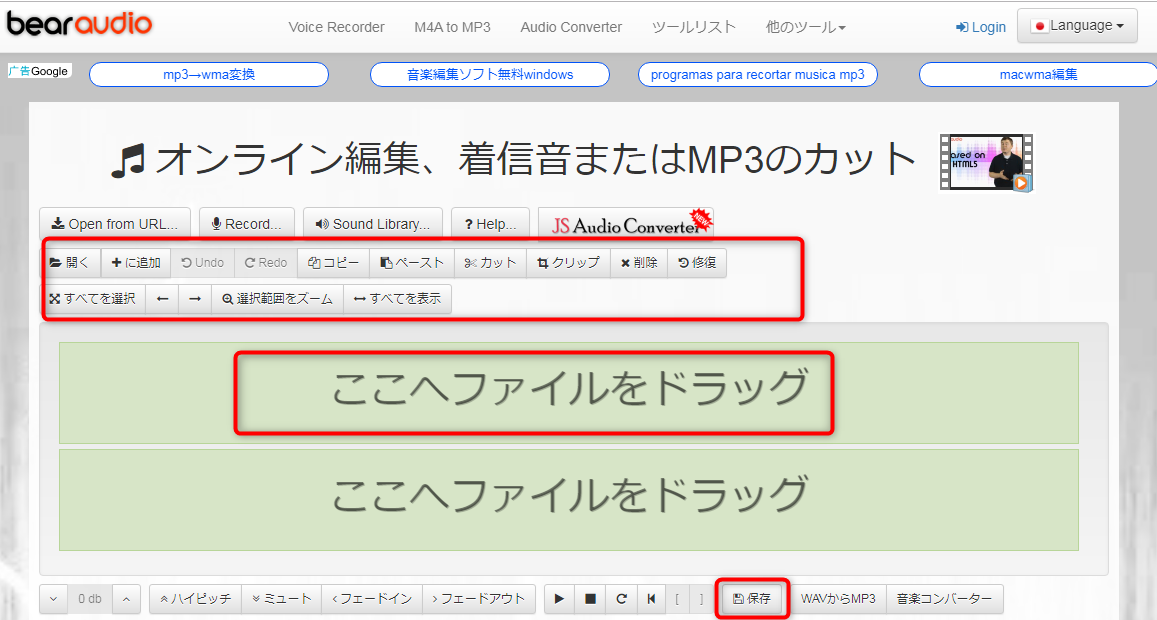
ConvertCatでMP3をMIDIに変換する
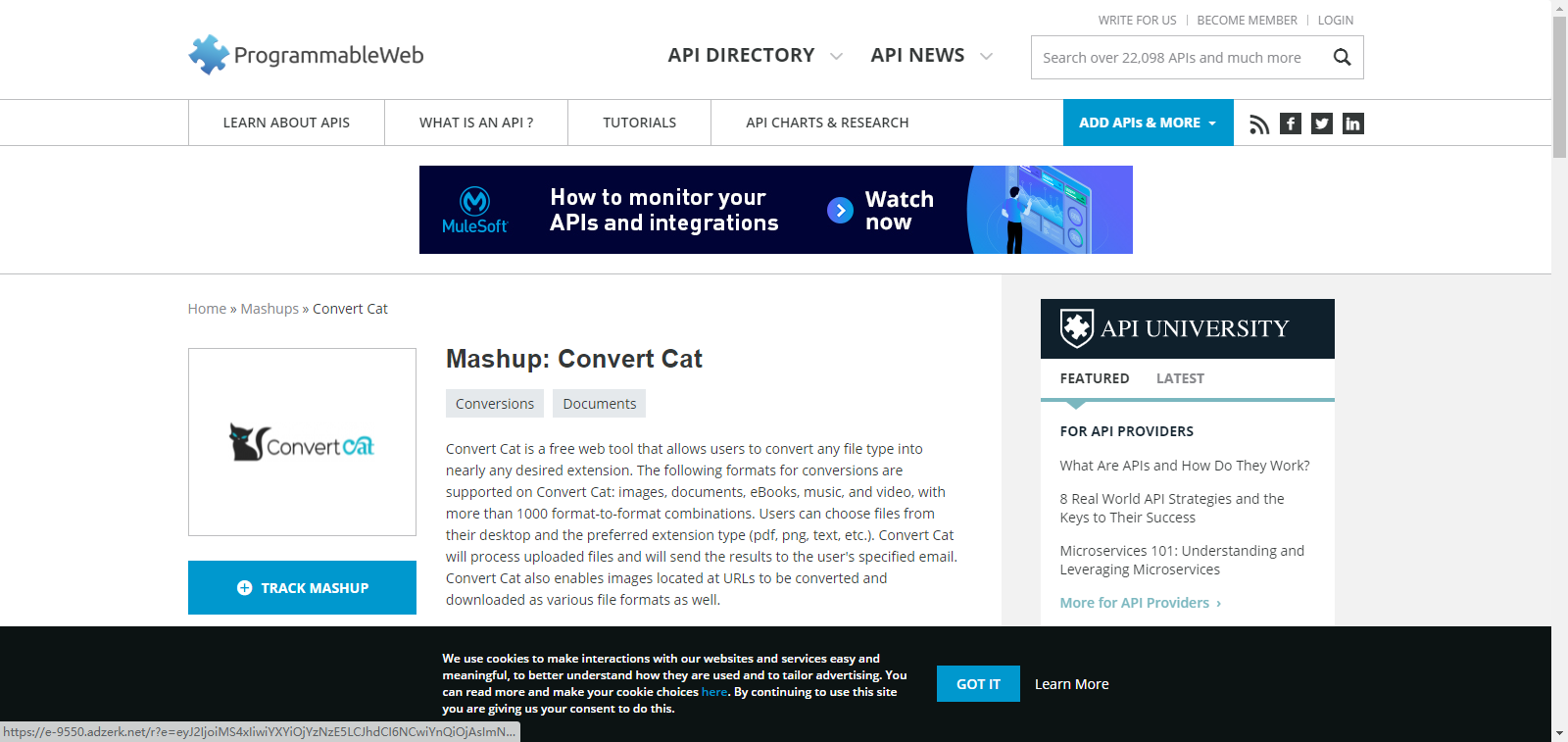
MP3を編集するには?

多機能 トリミング、カット、録音、結合、形式変換、動画から音声抽出、ID3タグ編集、iTunesに転送、CDの音楽取出し、CDに焼く、特効追加等機能ある。
無料 フリーで全機能利用可能!(非商用のみ)
強力 MP3 , M4A , WAV , ACC 等各形式音声ファイル対応。Windows 10 , 8.1 , 8 , 7 , Vista , XP対応。
操作容易 操作が直感的にわかりやすい。初心者も簡単に利用可能。
日本語対応 インターフェースは日本語化されている。
多機能 音声録音・編集可能。
無料で強力 多数形式対応。
操作容易 初心者も簡単に利用可能。
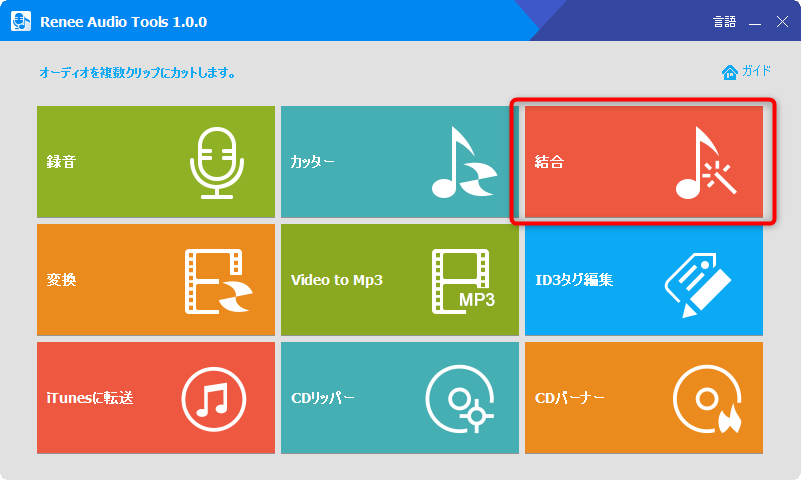
2、「ファイルを追加」をクリックして、結合したいファイルを再生順番で追加します。
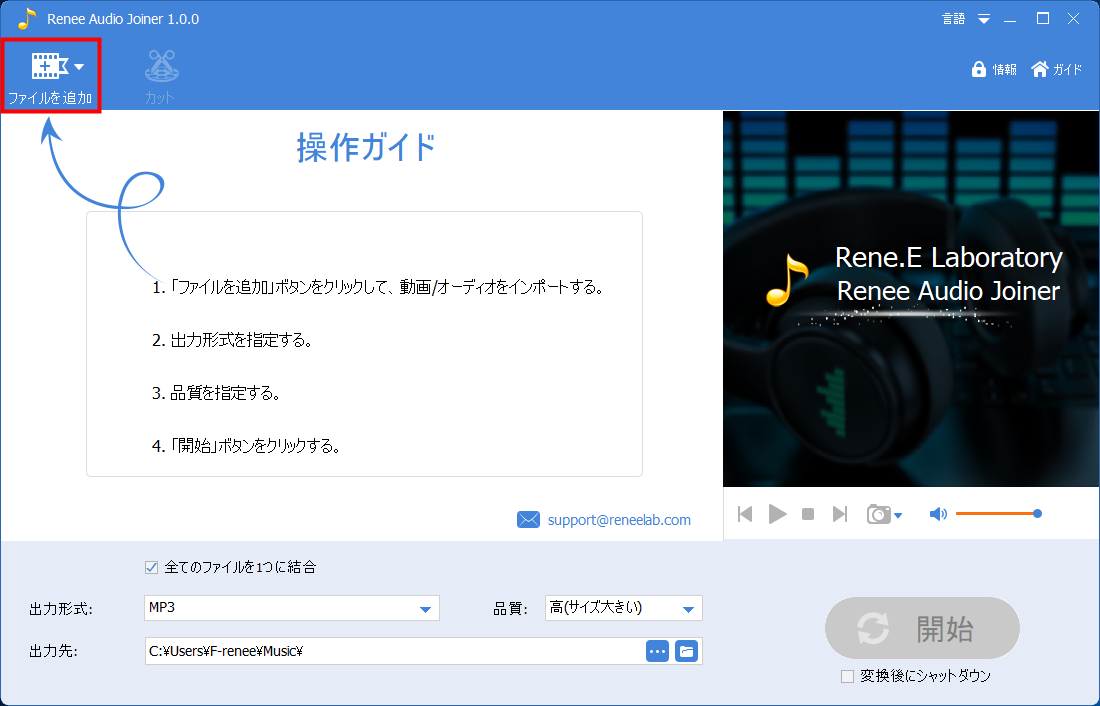
3、ファイルを結合する前に、先に編集できます。ファイル追加後「カット」を選択します。ドラッグ&ドロップしてカットできます。また開始点と終了点を指定してカットします。

4、「速度調整」・「音の変換」・「フェードイン」「フェードアウト」などの設定も可能です。
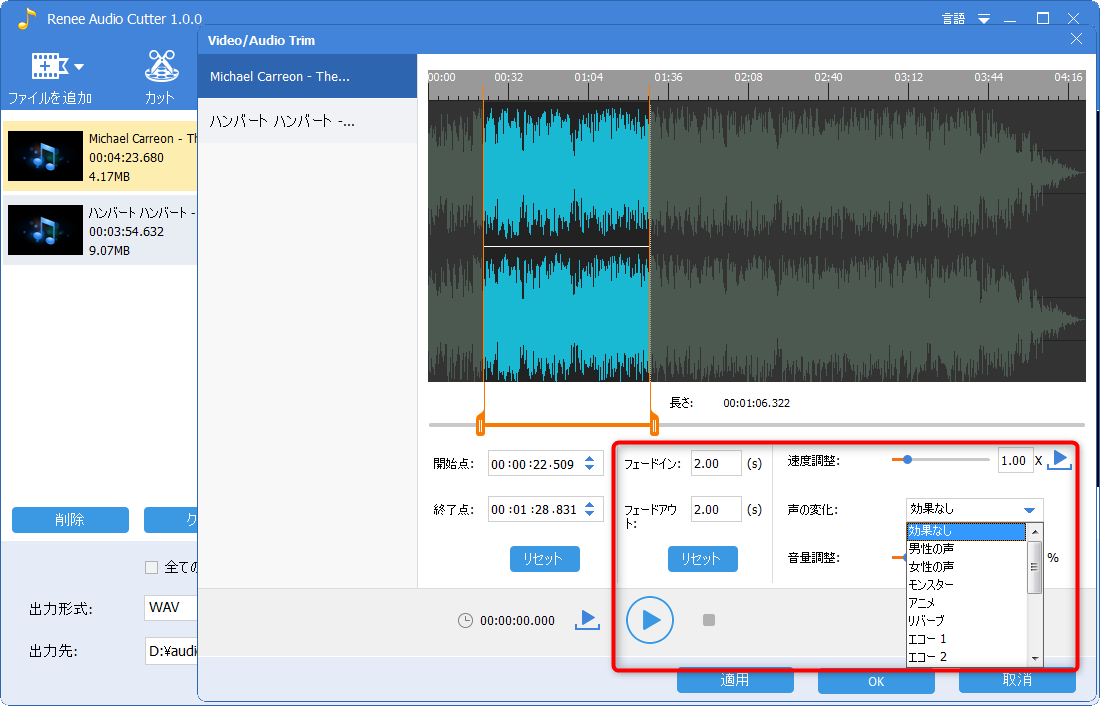
5、「全てのファイルを一つに結合」にチェックを入れます。出力形式、出力先、品質を設定後、「開始」ボタンをクリックします。

まとめ
さらに、MP3オーディオでより多くの編集操作が必要な場合は、Renee Audio Toolsをお勧めします。ソフトは、オーディオのエフェクト追加、結合、形式変換など豊富なオーディオ編集機能を備えた使いやすいオーディオ編集ソフトウェアです。
関連記事 :
2022-06-19
Satoshi : PCの音楽をiPhoneに転送する方法をご存知ですか? 次の記事は、PCの音楽をiPhoneに転送する方法を説明します。なお、音...
2022-06-19
Yuki : YouTubeは、ユーザーが動画を見たり共有したりできるウェブサイトですが、お気に入りの動画に出会って動画の音声を抽出したい場合...
2022-06-19
Imori : MP3をカット、分割、切り取る等編集する必要がある場合があります。 オンラインでのウェブサイトの使用は、音楽を編集する方法として...
WMA vs MP3!無劣化・無料・高速にWMAをMP3に変換する方法
2022-06-19
Ayu : オーディオファイルには多くの形式があり、その中で最も一般的なのはWMAおよびMP3形式です。どちらの形式も幅広いデバイスと互換性...
何かご不明な点がございますか?




